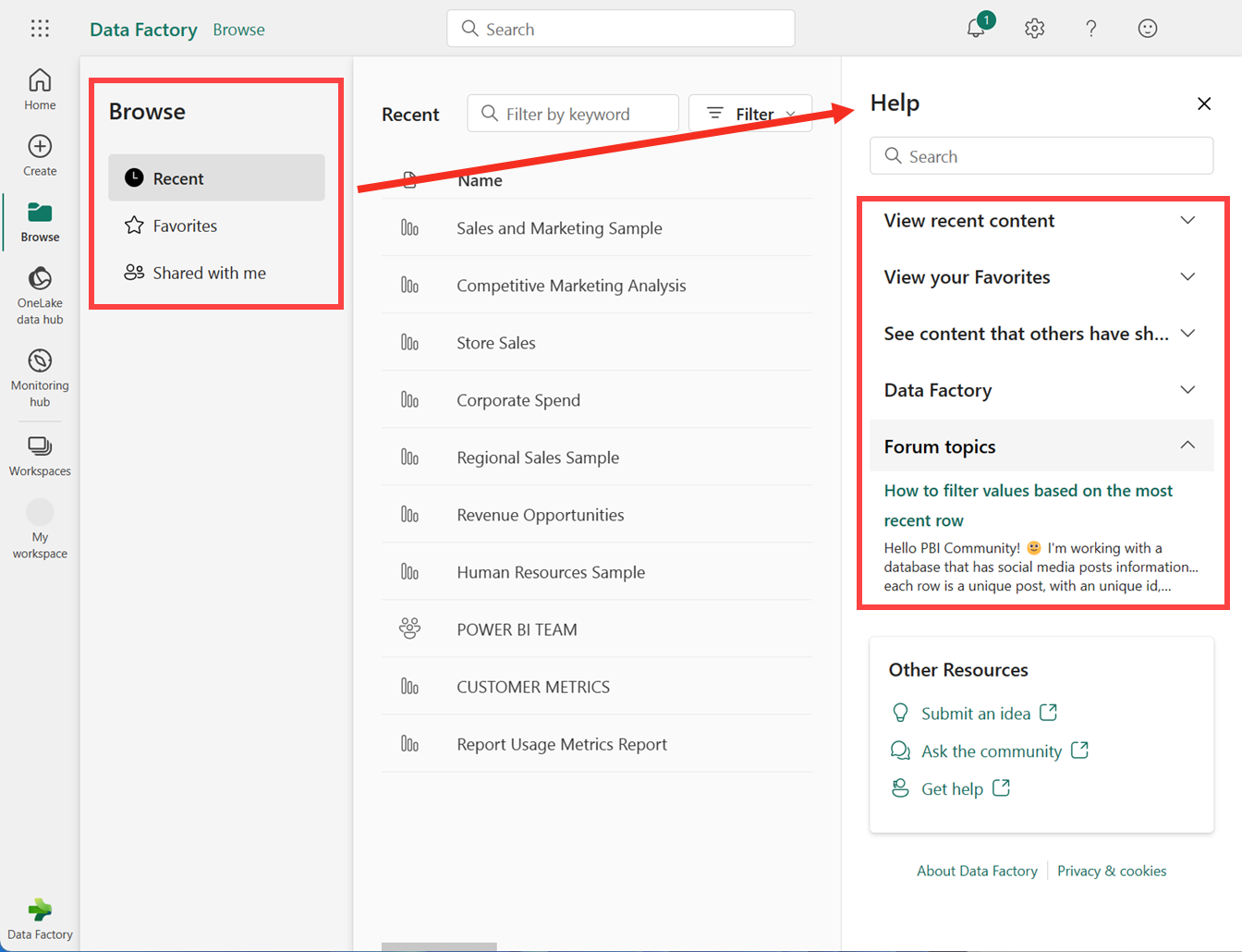Navigáljon az elemekhez a Microsoft Fabric kezdőlapjáról
Ez a cikk magas szintű áttekintést nyújt a Microsoft Fabric Kezdőlapon található elemekre és műveletekre való navigálásról. Minden termékprofil saját Otthoni verzióval rendelkezik, és vannak hasonlóságok, amelyeket mind megosztanak. Ezeket a hasonlóságokat ebben a cikkben ismertetjük. Ha részletes információkat talál egy adott termékterhelés kezdőlapjáról, például a valós idejű intelligencia kezdőlapjáról, látogasson el az adott termékprofil megfelelő oldalára.
A Kezdőlapon láthatja a létrehozott elemeket, és rendelkezik a használathoz szükséges engedéllyel. Ezek az elemek az összes elérhető munkaterületről származnak. Ez azt jelenti, hogy a mindenki otthonában elérhető elemek eltérőek. Elsőre előfordulhat, hogy nem sok tartalommal rendelkezik, de ez megváltozik a Microsoft Fabric-elemek létrehozása és megosztásakor.
Megjegyzés
A Kezdőlap nem munkaterület-specifikus. A Kezdőlap Legutóbbi munkaterületek területén például számos különböző munkaterület elemei szerepelhetnek.
A Microsoft Fabricben az elem kifejezés a következőre vonatkozik: alkalmazások, lakehouse-k, raktárak, jelentések stb. Az elemek elérhetők és megtekinthetők a Microsoft Fabricben, és a Microsoft Fabric használatának megkezdéséhez gyakran a legjobb hely az otthoni használat. Ha azonban létrehoz legalább egy új munkaterületet, hozzáférést kap egy munkaterülethez, vagy hozzáad egy elemet a Saját munkaterülethez, kényelmesebbnek bizonyulhat, ha közvetlenül egy munkaterületre navigál. A munkaterületre való navigálás egyik módja a navigációs panel és a munkaterület-választó használata.

A Kezdőlap megnyitásához válassza ki a navigációs ablaktábla (navigációs ablak) tetején.
![]()
Az elérhető elemek a Kezdőlapon jelennek meg. Ha a otthoni vászon zsúfolttá válik, a globális kereséssel gyorsan megtalálhatja, amire szüksége van. A Kezdőlap elrendezése és tartalma minden felhasználó és minden termékterhelés esetében eltérő, de számos hasonlóság is létezik. Ezeket a hasonlóságokat itt találja, és a cikk későbbi részében részletesebben tárgyaljuk.
Megjegyzés
Power BI kezdőlapja különbözik a többi termékterheléstől. További információért látogasson el a Power BI kezdőlapja.
- A termékterhelés bal oldali navigációs panelje (navigációs panelje) az elemek különböző nézeteire és a létrehozói erőforrásokra hivatkozik. A munkafolyamatnak megfelelően eltávolíthatja az ikonokat a navigációs panelről .
- A termékterhelések közötti váltás választója.
- Új elemek létrehozásának lehetőségei.
- A felső menüsáv a Fabricben való tájékozódáshoz, az elemek kereséséhez, a súgóhoz és a Microsoftnak küldött visszajelzésekhez. A Fiókkezelő vezérlő kritikus ikon a fiókadatok megtekintéséhez és a Háló próbaverziójának kezeléséhez.
- A kijelölt számítási feladat használatának megkezdéséhez szükséges erőforrások elsajátítása.
- A legutóbbi munkaterületek, a legutóbbi elemek és a kedvencek szerint rendezett elemek. Az itt megjelenő elemek a Power BI-számítási feladatok kivételével azonosak a termék számítási feladatai között.
Fontos
Csak az Ön által elérhető tartalom jelenik meg a Kezdőlapon. Ha például nem rendelkezik engedéllyel egy jelentéshez, az nem jelenik meg a Kezdőlapon. Ez alól kivételt képez, ha az előfizetése vagy licence egy kevésbé hozzáférésűre változik, akkor a rendszer kérni fogja, hogy indítsa el a próbaverziót, vagy frissítse a licencet.
A Microsoft Fabric számos lehetőséget kínál a tartalmak felkutatására és megtekintésére. Minden megközelítés különböző módokon éri el ugyanazt a tartalomkészletet. A keresés néha a legegyszerűbb és leggyorsabb módja a keresésnek. Míg máskor a munkaterület megnyitásához vagy egy kártya kiválasztásához használja a navigációs panelt a Kezdőlap vásznon, a legjobb választás.

A bal oldalon egy keskeny függőleges sáv látható, amelyet navigációs panelnek nevezünk. Ez a példa a Data Factory navigációs panelt használja. A navigációs panel beállításai a kiválasztott termékterheléstől függenek. A navigációs panel olyan műveleteket szervez az elemekhez, amelyekkel gyorsan elérheti a kívánt helyre irányuló műveleteket. Időnként a navigációs panel használatával érheti el a leggyorsabban az elemeket.
A navigációs ablaktábla alsó részén található a munkaterületek megkeresése és megnyitása. A munkaterület-választóval megtekintheti a munkaterületek listáját, és kiválaszthat egyet, amelyet meg szeretne nyitni. A munkaterület-választó alatt található az aktuálisan megnyitott munkaterület neve.
– Alapértelmezés szerint megjelenik a Munkaterületek választó és a Saját munkaterület.
– Amikor megnyit egy munkaterületet, a neve lecseréli a Saját munkaterületet.
– Amikor új elemet hoz létre, az bekerül a megnyitott munkaterületre.
A navigációs ablaktábla a Kezdőlap megnyitásakor jelenik meg, és a Microsoft Fabric más területeinek megnyitásakor is ott marad. Minden Microsoft Fabric-termék számítási feladatának navigációs panelje tartalmazza a Kezdőlapot, a Tallózást, a OneLake-t, a Létrehozást és a Munkaterületeket.
A navigációs panelen törölheti azokat a termékeket és műveleteket, amelyekre nincs szüksége. Később bármikor felveheti őket.
Ikon eltávolításához kattintson a jobb gombbal az ikonra, és válassza a Rögzítés feloldása lehetőséget.
Ha úgy dönt, hogy szüksége van rá, hozzáadhat egy ikont.
Válassza a Továbbiak ..., majd a navigációs panelre visszatérni kívánt ikont.
![]()
A munkaterületek olyan helyek, ahol együttműködhet a munkatársakkal olyan elemek gyűjteményeinek létrehozásában, mint a tóházak, a raktárak és a jelentések.
A munkaterületek megkeresésének és megnyitásának különböző módjai vannak. Ha ismeri a nevet vagy a tulajdonost, kereshet. Vagy kiválaszthatja a munkaterületek ikont a navigációs panelen, és kiválaszthatja, hogy melyik munkaterületet szeretné megnyitni.

A munkaterület megnyílik a vásznon, és a munkaterület neve megjelenik a navigációs panelen. Amikor megnyit egy munkaterületet, megtekintheti annak tartalmát. Olyan elemeket tartalmaz, mint a jegyzetfüzetek, a folyamatok, a jelentések és a tóházak.
További információ: Munkaterületek.
A számítási feladatok a Microsoft Fabricben elérhető különböző képességekre vonatkoznak. A Microsoft Fabric olyan előre telepített számítási feladatokat tartalmaz, amelyek nem távolíthatók el, beleértve a Data Factoryt, a adatmérnök, a valós idejű intelligenciát és egyebeket. Előfordulhat, hogy a Microsoft vagy a szervezete által hozzáadott előre telepített számítási feladatokkal is rendelkezik.
A Számítási feladatok központ egy központi hely, ahol megtekintheti az összes elérhető számítási feladatot. Navigáljon a Számítási feladatok központhoz a navigációs panel számítási feladatainak kiválasztásával. A Microsoft Fabric megjeleníti az elérhető számítási feladatok listáját és leírását. Válasszon ki egy számítási feladatot a megnyitásához és további információkhoz.

Ha a szervezet további számítási feladatokhoz adott hozzáférést, a számítási feladatközpont további lapokat jelenít meg.
Amikor kiválaszt egy számítási feladatot, megjelenik a számítási feladat kezdőlapja. A Fabric minden számítási feladatához saját elemtípusok tartoznak. A kezdőlap információkat tartalmaz ezekről az elemekről, valamint a számítási feladat, a tanulási erőforrások és a számítási feladat futtatásának teszteléséhez használható minták részleteiről.
További információ a számítási feladatokról: Számítási feladatok a Hálóban
A Microsoft Fabricből való keresés számos módjáról a Keresés és rendezés című témakörben olvashat. A globális keresés elem, név, kulcsszó, munkaterület és egyebek szerint érhető el.
Válassza a Súgó ikont (?) a környezetfüggő súgópanel megnyitásához és használatához, valamint a kérdésekre adott válaszok kereséséhez.
A Microsoft Fabric környezetfüggő segítséget nyújt a böngésző jobb oldalán. Ebben a példában a Tallózás lehetőséget választottuk a navigációs panelen, és a Súgó panel automatikusan frissül, hogy a Tallózás képernyő funkcióival kapcsolatos cikkeket jelenítsen meg nekünk. A Súgó panelen például a Legutóbbi tartalmak megtekintése és a Mások által megosztott tartalmak megtekintése című cikkek láthatók. Ha az aktuális nézethez kapcsolódó közösségi bejegyzések vannak, azok a Fórum témakörök alatt jelennek meg.
Munka közben hagyja nyitva a Súgó panelt, és a javasolt témakörök segítségével megtudhatja, hogyan használhatja a Microsoft Fabric funkcióit és terminológiáját. Vagy az X elemet választva zárja be a Súgó panelt, és mentse a képernyőterületet.
A Súgó panel szintén remek hely a kérdésekre adott válaszok keresésére. Írja be a kérdést vagy kulcsszavakat a Keresés mezőbe.

Az alapértelmezett súgópanelre való visszatéréshez kattintson a bal oldali nyílra.
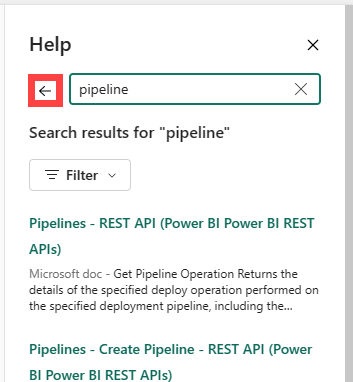
A kereséssel kapcsolatos további információkért lásd : Keresés és rendezés.
A Súgó panelről további információt a Terméken belüli súgóban talál.
Ha az önsegítő válaszok nem oldják meg a problémát, görgessen a Súgó panel aljára további erőforrásokért. A hivatkozások segítségével segítséget kérhet a közösségtől, vagy kapcsolatba léphet a Microsoft Fabric ügyfélszolgálatával. További információ az ügyfélszolgálattal való kapcsolatfelvételről: Támogatási beállítások.
A fiókra és a licencre vonatkozó információk az Ügyfélkezelőtől érhetők el. A Fiókkezelő megnyitásához válassza ki a Microsoft Fabric jobb felső sarkában látható apró fényképet.

További információ a licencekről és a próbaverziókról: Licencek.
A Kezdőlap jobb felső sarkában számos hasznos ikon található. Szánjon időt az Értesítési központ, a Beállítások és a Visszajelzés beállításainak megismerésére. A ? ikon megjeleníti a súgó- és keresési beállításokat , a Fiókkezelő ikon pedig a fiókjával és licencével kapcsolatos információkat. Mindkét funkciót részletesen ismertetjük a cikk korábbi részében.
A Kezdőlap utolsó szakasza a középső terület, az úgynevezett vászon. A vászon tartalma a különböző elemek kiválasztásakor frissül. A Kezdőlap vászon alapértelmezés szerint megjeleníti az új elemek, a legutóbbiak és az első lépésekhez szükséges erőforrások létrehozásának lehetőségeit. Ha össze szeretne csukni egy szakaszt a vásznon, válassza a Kevesebb megjelenítése nézetet.
Amikor új elemet hoz létre, az a Saját munkaterületen ment, hacsak nem választott munkaterületet a Munkaterületek területen. A munkaterületek elemeinek létrehozásáról további információt a munkaterületek létrehozása című témakörben talál.
Megjegyzés
A Power BI Home eltér a többi termékterheléstől. További információért látogasson el a Power BI kezdőlapja.